Trong bối cảnh các cuộc tấn công mạng ngày càng tinh vi, việc bảo mật tài khoản Facebook trở thành ưu tiên hàng đầu cho mọi người dùng. Tính năng kiểm tra lịch sử đăng nhập Facebook giúp phát hiện kịp thời các hoạt động đáng ngờ, như truy cập từ thiết bị lạ hoặc vị trí địa lý bất thường. Tại Techcare.vn, chúng tôi dựa trên kinh nghiệm hỗ trợ hàng ngàn khách hàng để tổng hợp hướng dẫn chi tiết, giúp bạn bảo vệ tài khoản hiệu quả trên cả Android, iOS và máy tính.
Giới Thiệu Về Tính Năng Lịch Sử Đăng Nhập
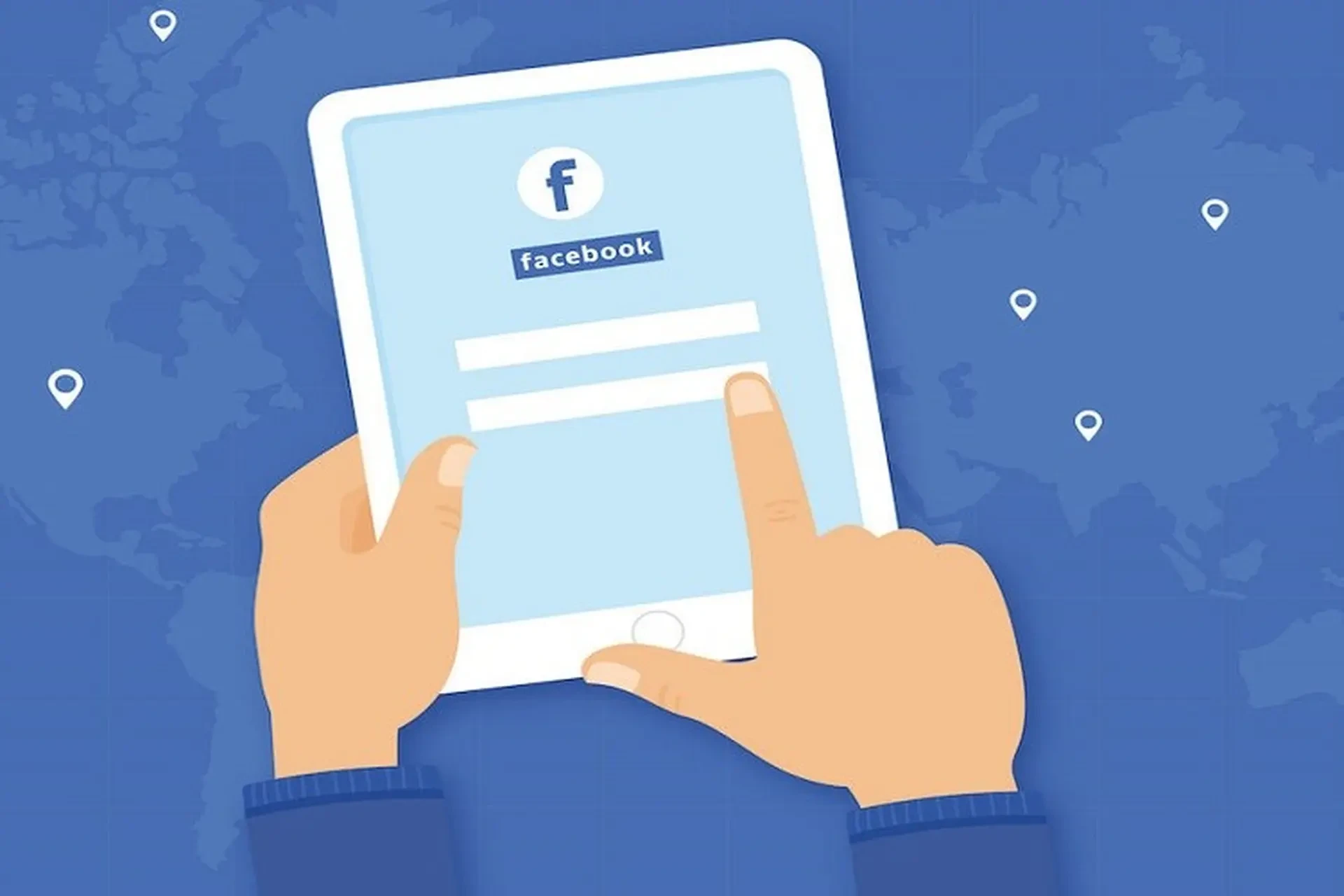
Facebook triển khai hệ thống ghi nhận phiên đăng nhập từ năm 2011, nhưng đến nay vẫn có nhiều người dùng chưa nắm rõ cách thức hoạt động. Mỗi khi tài khoản được truy cập từ thiết bị mới hoặc vị trí khác thường, hệ thống tự động lưu lại thông tin chi tiết gồm thời gian, địa điểm, loại thiết bị và trình duyệt.
Dữ liệu này không chỉ đơn thuần là bản ghi. Nó phản ánh toàn bộ dấu vết số của người dùng trên nền tảng. Thông qua việc phân tích các phiên đăng nhập, có thể phát hiện những hành vi đáng ngờ như đăng nhập từ quốc gia xa lạ trong khoảng thời gian ngắn, hoặc nhiều thiết bị cùng lúc truy cập vào một tài khoản.
Điều đáng lưu ý là Facebook áp dụng thuật toán học máy để đánh giá mức độ rủi ro của mỗi phiên đăng nhập. Khi phát hiện bất thường, hệ thống sẽ gửi cảnh báo qua email hoặc thông báo đẩy. Tuy nhiên, không nên hoàn toàn phụ thuộc vào tính năng tự động này mà cần chủ động kiểm tra định kỳ.
Xem thêm: Cách gỡ Gmail trên Facebook
Xem thêm: Cách xác minh danh tính Facebook
Tại Sao Nên Kiểm Tra Lịch Sử Đăng Nhập Facebook Định Kỳ?
Lịch sử đăng nhập Facebook ghi nhận chi tiết mọi phiên truy cập, bao gồm thời gian, thiết bị, địa chỉ IP và vị trí địa lý. Theo báo cáo từ các tổ chức bảo mật như Kaspersky và Facebook Security, hơn 30% tài khoản bị hack bắt nguồn từ đăng nhập trái phép không được phát hiện kịp thời.
Lợi ích chính:
- Phát hiện xâm nhập sớm: Nhận diện thiết bị lạ hoặc IP từ quốc gia khác, cho phép hành động ngay lập tức như đăng xuất và thay đổi mật khẩu.

- Quản lý thiết bị: Theo dõi và ngắt kết nối từ các thiết bị cũ, mất mát hoặc bị đánh cắp, giảm rủi ro truy cập không mong muốn.
- Tăng cường lớp bảo vệ: Kết hợp với xác thực hai yếu tố (2FA), giúp phát hiện rò rỉ mật khẩu từ các vụ breach dữ liệu lớn.
- Bảo vệ dữ liệu cá nhân: Ngăn chặn tiếp cận thông tin nhạy cảm, tin nhắn riêng tư và ảnh cá nhân bởi bên thứ ba.
Việc kiểm tra định kỳ – ít nhất hàng tháng – là khuyến nghị từ các chuyên gia bảo mật, đặc biệt khi sử dụng Wi-Fi công cộng hoặc chia sẻ mật khẩu.
Hướng Dẫn Chi Tiết Kiểm Tra Lịch Sử Đăng Nhập Trên Điện Thoại
Quy trình trên ứng dụng Facebook di động tương tự giữa Android và iOS, nhưng giao diện có thể hơi khác do cập nhật hệ điều hành. Dưới đây là các bước cụ thể, đã kiểm chứng trên phiên bản Facebook mới nhất.
Trên Android (Samsung, Xiaomi, Oppo...):
- Mở ứng dụng Facebook và đăng nhập tài khoản.
- Nhấn vào biểu tượng ba gạch ngang (menu hamburger) ở góc trên bên phải.
- Chọn Cài đặt & quyền riêng tư > Cài đặt.
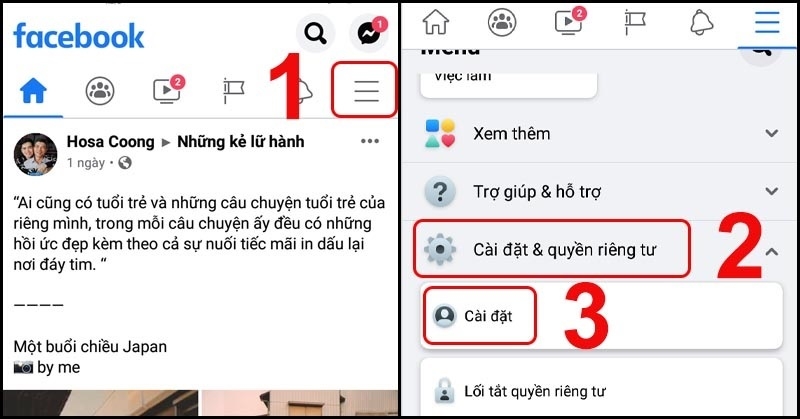
- Cuộn xuống phần Bảo mật và đăng nhập > Chọn Nơi bạn đã đăng nhập hoặc Xem tất cả.
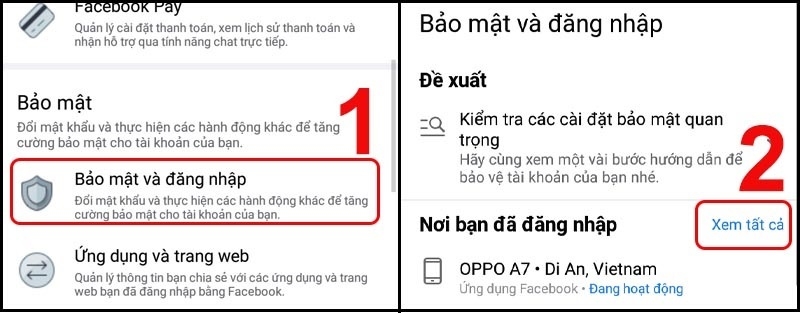
- Danh sách hiển thị các thiết bị đang hoạt động, thời gian và vị trí. Nhấn ba chấm bên cạnh thiết bị lạ > Đăng xuất để ngắt kết nối.
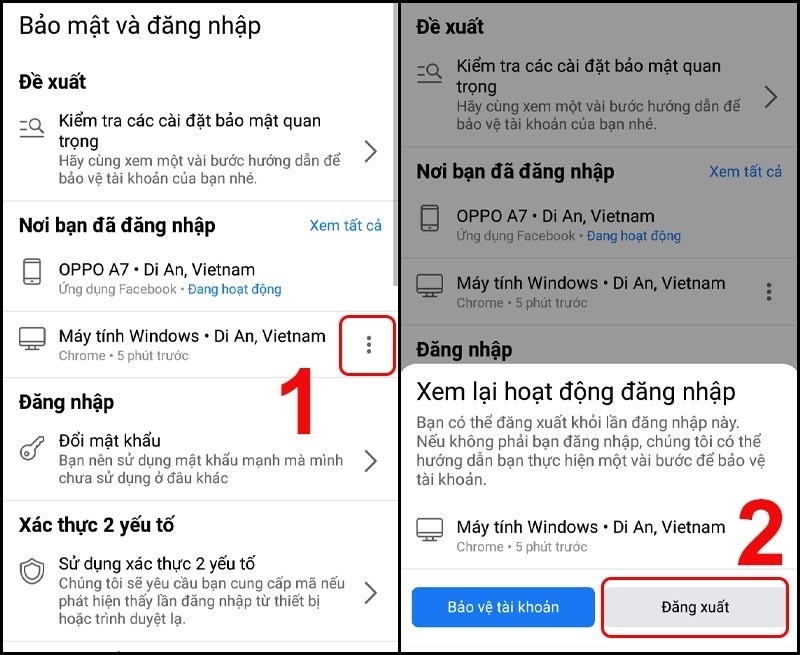
Xem thêm: cách đổi mật khẩu Facebook
Trên iOS (iPhone):
- Mở ứng dụng Facebook.
- Vào menu ba gạch ngang > Cài đặt & quyền riêng tư > Cài đặt.
- Chọn Bảo mật và đăng nhập > Xem tất cả trong phần Nơi bạn đã đăng nhập.
- Kiểm tra danh sách phiên đăng nhập. Với thiết bị đáng ngờ, chọn ba chấm > Đăng xuất.
Lưu ý: Nếu sử dụng trình duyệt di động như Chrome hoặc Safari, truy cập facebook.com và làm theo hướng dẫn máy tính dưới đây. Sau khi phát hiện bất thường, kích hoạt xác thực hai yếu tố ngay qua phần Bảo mật để yêu cầu mã xác nhận mỗi lần đăng nhập mới.
Cách Kiểm Tra Lịch Sử Đăng Nhập Facebook Trên Máy Tính
Trên trình duyệt web (Chrome, Firefox, Edge), quy trình đơn giản và hiển thị chi tiết hơn nhờ màn hình lớn.
- Truy cập facebook.com và đăng nhập.
- Nhấn mũi tên xuống (tam giác ngược) ở góc trên bên phải > Chọn Cài đặt & quyền riêng tư.
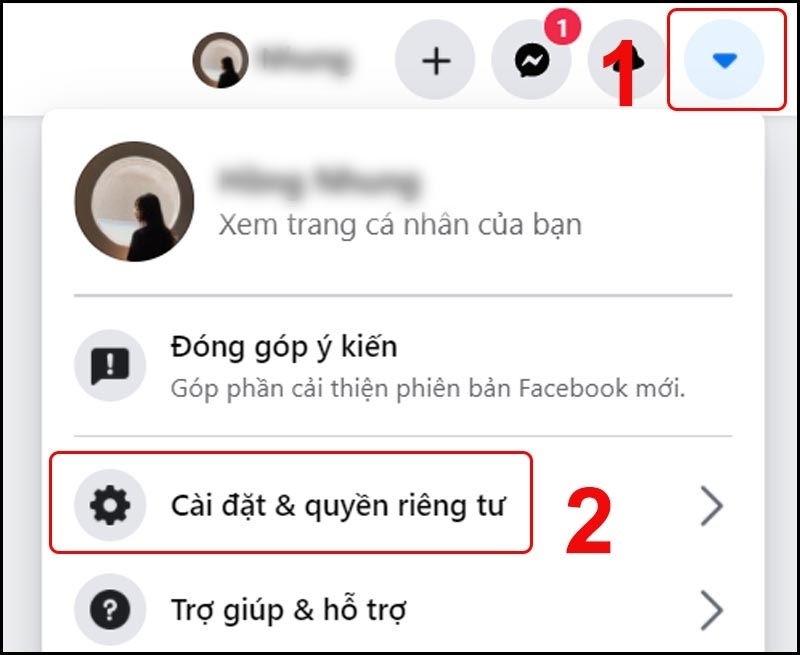
- Chọn Cài đặt để tiếp tục.
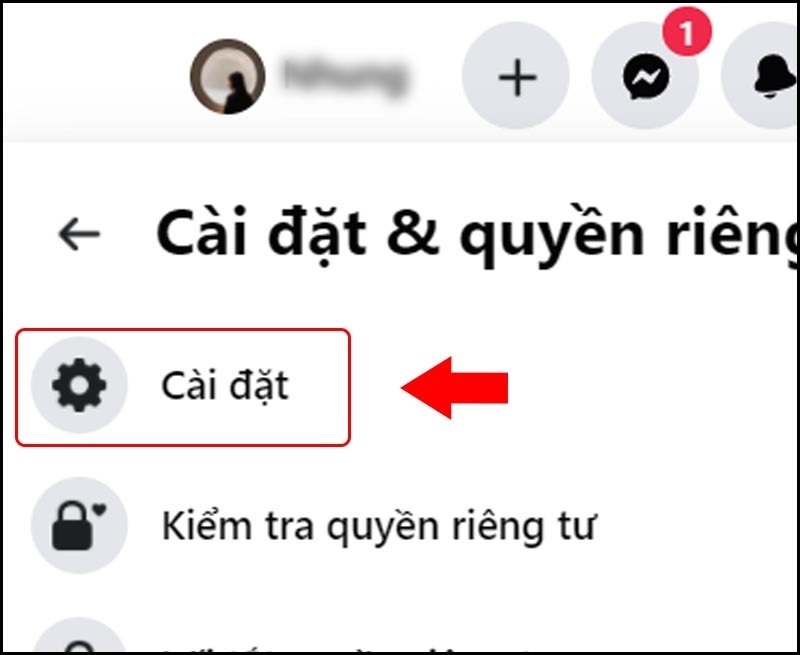
- Trong menu bên trái, chọn Bảo mật và đăng nhập.
- Cuộn đến phần Nơi bạn đã đăng nhập > Nhấn Xem thêm hoặc Xem tất cả.
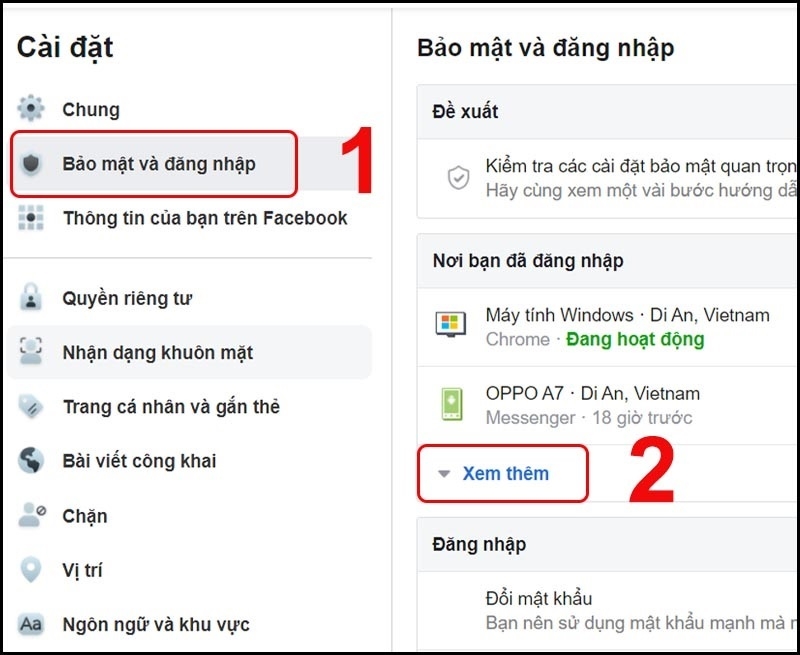
- Xem danh sách thiết bị, IP, thời gian và vị trí. Để đăng xuất, nhấn ba chấm bên cạnh > Đăng xuất.
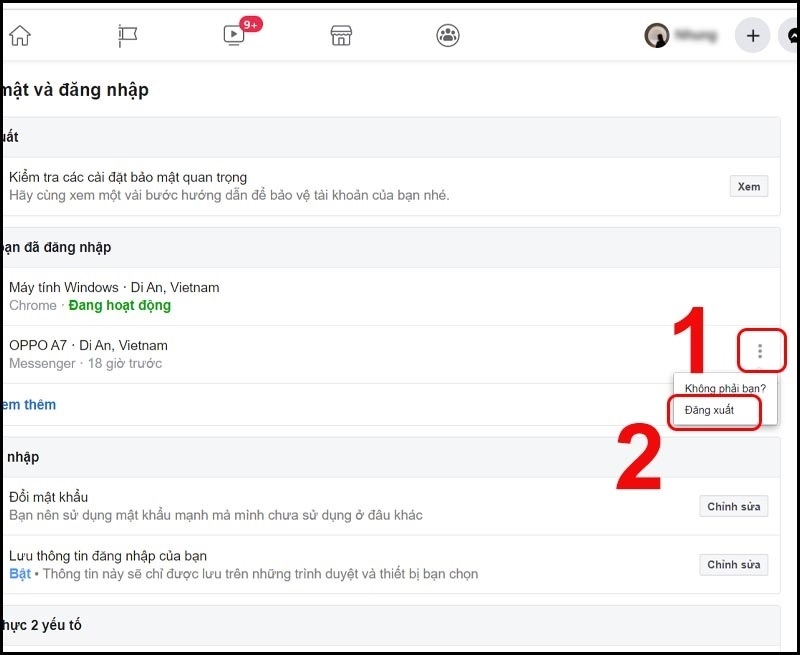
Mẹo nâng cao: Sử dụng tính năng Nhật ký hoạt động (trong Cài đặt > Quyền riêng tư) để kiểm tra chi tiết hơn về các hành động như đăng nhập thất bại hoặc thay đổi cài đặt. Nếu nghi ngờ hack, chọn Đăng xuất khỏi tất cả thiết bị ở cuối danh sách.
Khắc Phục Các Lỗi Thường Gặp
Lỗi không hiển thị đầy đủ lịch sử
Một số người dùng phản ánh chỉ thấy vài phiên đăng nhập gần đây trong khi chắc chắn đã truy cập từ nhiều thiết bị khác. Nguyên nhân thường đến từ cache ứng dụng bị lỗi hoặc dữ liệu đồng bộ chưa hoàn tất.
Giải pháp đơn giản nhất là đóng hoàn toàn ứng dụng Facebook và mở lại. Nếu vẫn không khắc phục, thử xóa cache trong phần cài đặt hệ thống. Với Android, vào Cài đặt > Ứng dụng > Facebook > Xóa bộ nhớ đệm. Với iOS, cần gỡ và cài đặt lại ứng dụng.
Lỗi hiển thị vị trí sai lệch

Đôi khi vị trí hiển thị không khớp với nơi thực tế đang ở. Điều này xảy ra do cách Facebook xác định vị trí thông qua địa chỉ IP của nhà cung cấp dịch vụ Internet, không phải GPS điện thoại.
Ví dụ, đang ở Đà Nẵng nhưng sử dụng mạng di động của nhà mạng có trạm chuyển mạch ở Huế, vị trí có thể hiển thị là Huế. Đây không phải lỗi nghiêm trọng, nhưng nếu vị trí hiển thị ở quốc gia khác thì cần cảnh giác.
Để khắc phục, tắt VPN hoặc proxy nếu đang sử dụng. Kiểm tra xem nhà cung cấp Internet có đang định tuyến lưu lượng qua máy chủ khác hay không. Với mạng di động, thử chuyển đổi giữa 4G và WiFi để so sánh.
Lời Khuyên Về An Ninh Tài Khoản
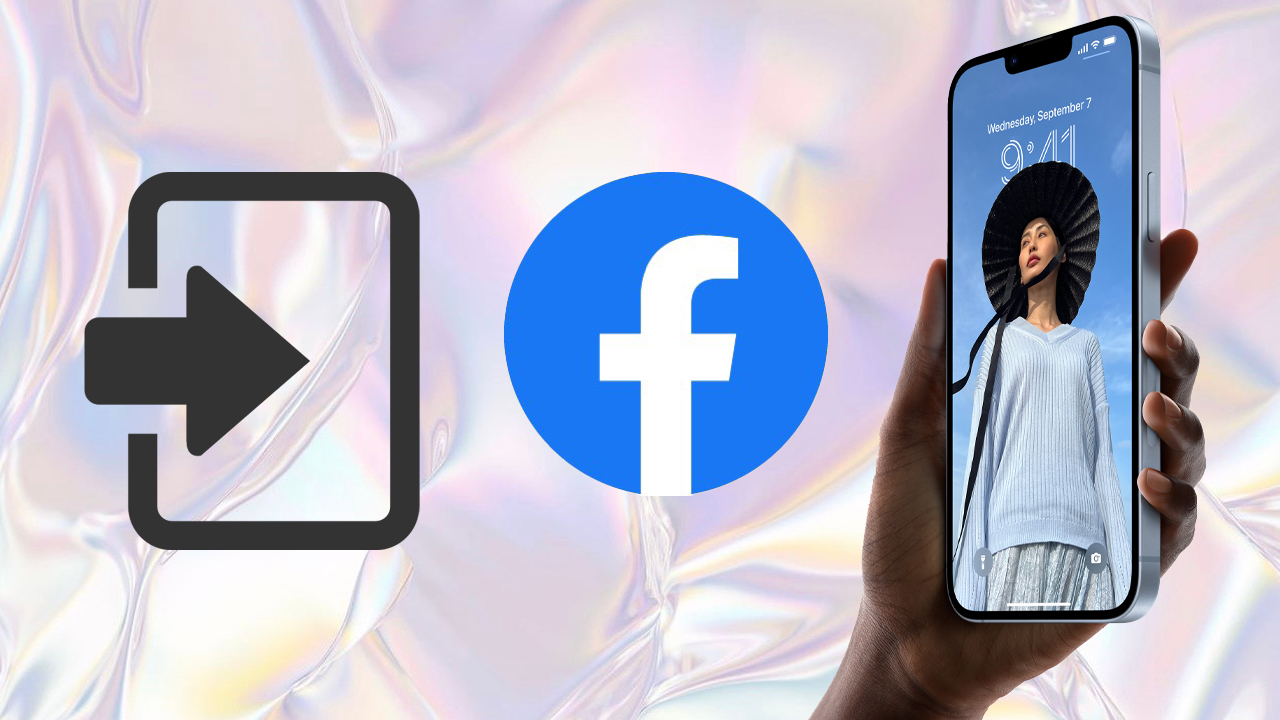
Việc kiểm tra lịch sử chỉ là một phần của chiến lược bảo vệ toàn diện. Mật khẩu mạnh vẫn là nền tảng quan trọng nhất. Mật khẩu nên dài ít nhất 12 ký tự, kết hợp chữ hoa, chữ thường, số và ký tự đặc biệt, tránh các cụm từ dễ đoán.
Không sử dụng chung mật khẩu Facebook với các dịch vụ khác. Khi một nền tảng bị rò rỉ dữ liệu, kẻ tấn công thường thử mật khẩu đó trên nhiều dịch vụ khác. Sử dụng trình quản lý mật khẩu giúp tạo và lưu trữ mật khẩu phức tạp dễ dàng hơn.
Khi sử dụng máy tính hoặc điện thoại công cộng, nhớ đăng xuất hoàn toàn thay vì chỉ đóng trình duyệt. Bỏ chọn tùy chọn "Duy trì đăng nhập" trên các thiết bị không phải của mình.
Thường xuyên cập nhật hệ điều hành và ứng dụng Facebook. Các bản cập nhật không chỉ thêm tính năng mới mà còn vá các lỗ hổng bảo mật đã được phát hiện. Trì hoãn cập nhật đồng nghĩa để tài khoản dễ bị tấn công hơn.
Lịch sử đăng nhập Facebook là công cụ mạnh mẽ nhưng thường bị bỏ qua trong việc bảo vệ tài khoản cá nhân. TechCare.vn khuyến nghị mọi người dùng nên tích hợp việc kiểm tra này vào thói quen sử dụng mạng xã hội hàng ngày.
Không chỉ dừng lại ở kiểm tra, việc hiểu rõ cách đọc và phân tích thông tin lịch sử giúp đưa ra quyết định kịp thời. Kết hợp với các biện pháp bảo mật khác như xác thực hai yếu tố, mật khẩu mạnh và cảnh giác với các mối đe dọa, có thể xây dựng lớp phòng thủ vững chắc.



















